Kako bolje upravljati e-poštom u programu Outlook s brzim koracima i pravilima

Ako nam kažete da je e-pošta ispala iz mode, zamolili bismo vas da pogledate naše pristigle pošte. Biti u stanju razvrstati i organizirati nered poruka koje svakodnevno stižu je ključno za održavanje zdravog razuma na radnom mjestu.
Ne radi se samo o spamu. Spam i dalje postoji, dosadna životna činjenica, ali postoje načini za rješavanje toga. To je simpatija druge e-pošte koju dobivamo - ažuriranja o softveru, pozivnice na događaje, mailing liste na koje smo se pretplatili, ali se nikad ne sjećamo da odjavite - sve to iziskuje neki način organiziranja, sortiranja i slanja poruka na njihovo pravo mjesto , bilo da je to određena mapa ili smeće.
Razgovarali smo dosta o programu Outlook, uključujući osnove e-pošte kao što su sastavljanje i slanje, načine dodavanja i primanja privitaka, kao i uvoz kontakata i upravljanje adresarima. Želimo sada usmjeriti našu pozornost na veću sliku, fokusirajući se na upravljanje pristiglom poštom.
Usavršavanje ulazne pošte programa Outlook
Outlook ima mnoštvo ugrađenih značajki koje vam pomažu filtrirati poštu na odgovarajuća mjesta. Za početak, ako desnom tipkom miša kliknete poruku ili miš do vrpce, primijetit ćete da postoji značajka pod nazivom Brzi koraci.
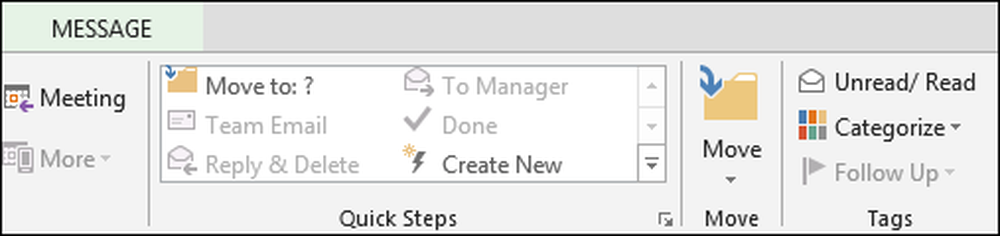
Ako ga proširimo s vrpce, tu značajku možemo vidjeti u cijelosti.
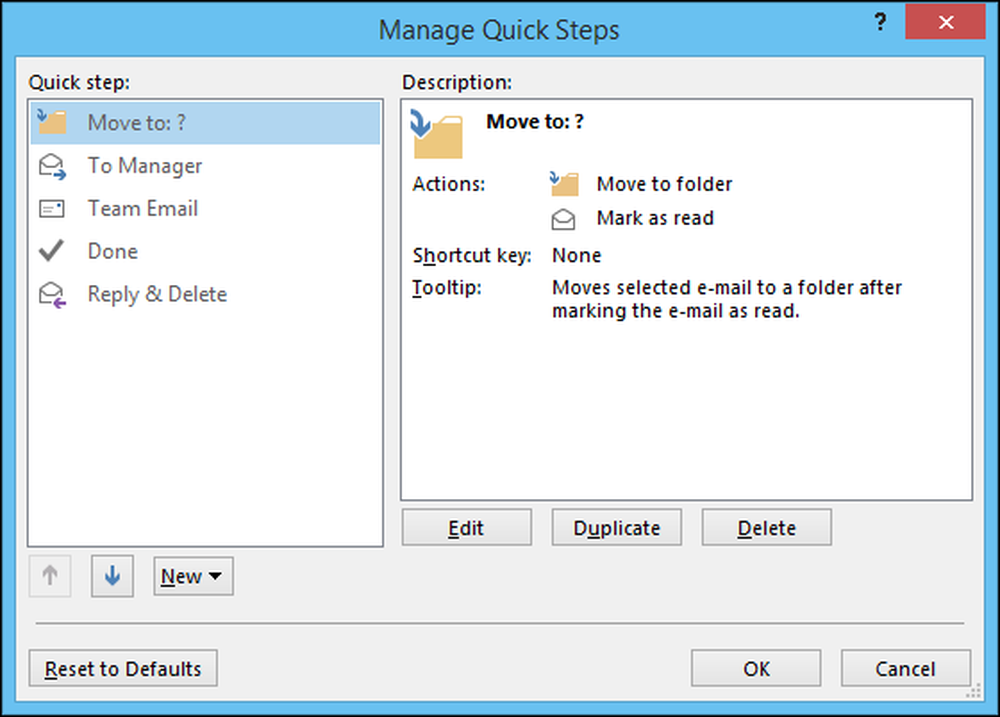
Prva stvar koju treba zapamtiti je da su Brzi koraci u osnovi pravila (postoji značajka pod nazivom Pravila, o kojoj ćemo uskoro raspravljati). Druga stvar koju treba zapamtiti je da, za razliku od pravila koja rade iza kulisa bez vašeg unosa, Brzi koraci se oslanjaju na vaš unos.
Prva stvar koju ćete učiniti je odabrati Quick Step koji želite stvoriti. Učinimo jednostavnu ilustraciju naše točke.
U ovom Brzom koraku odabiremo poruku koju smatramo različitom i kliknemo Brzi korak, koji će premjestiti poruku u mapu Razno i označiti poruku kao Pročitano.
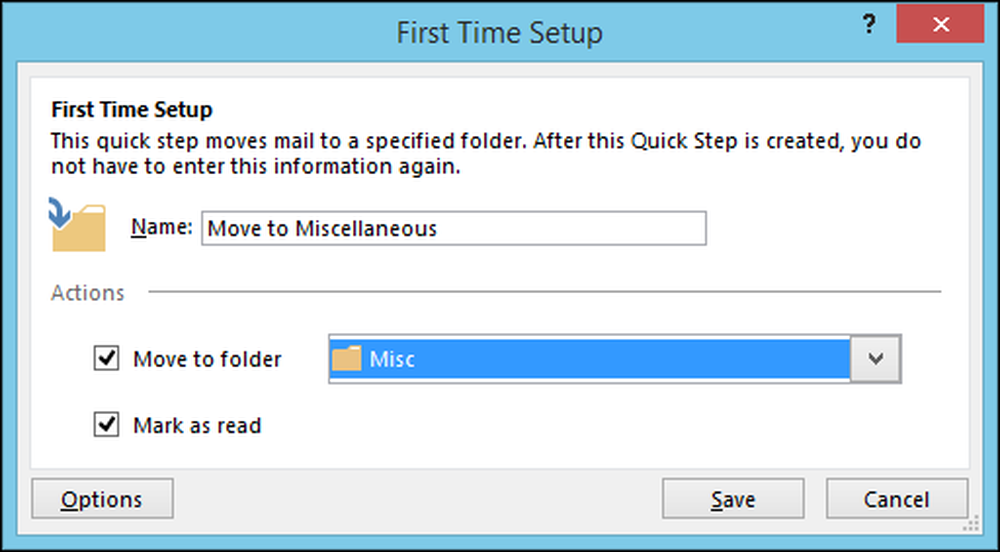
Ako kliknete gumb "Opcije", možete vidjeti kako je napravljen Brzi korak, a možete ga i urediti, kao što je dodavanje ili uklanjanje dijelova u ili iz njega.
Na primjer, na ovoj snimci zaslona možete ukloniti korak na kojem su poruke označene kao Pročitane, tako da je sve premješteno u mapu Razno, ali njen status ostaje nepromijenjen.
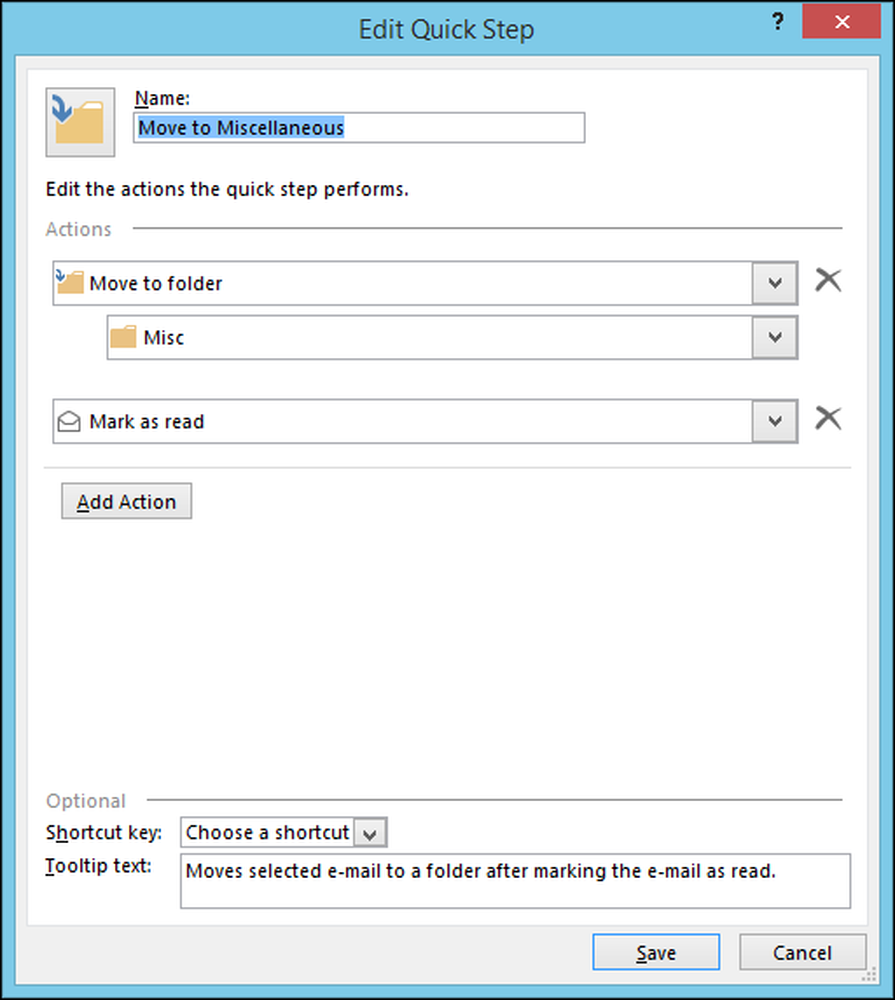
Tako funkcioniraju Brzi koraci, mogli bismo provesti dosta vremena pokazujući vam različite načine na koje se mogu kreirati i implementirati, ali želimo prijeći na Pravila kako bismo ilustrirali razliku.
Osnovna pravila
Kao što smo spomenuli, Brzi koraci su nešto na što se ponašate dok Pravila funkcioniraju automatski, iza kulisa, prema kriterijima koje odredite. Kada kliknete gumb "Pravila", s padajućeg popisa odaberite "Kreiraj pravilo ...".
Primarni uvjeti za stvaranje pravila su prilično osnovni i možda čak nećete morati prelaziti ni u jednu naprednu opciju, pa ćemo ići naprijed i ispitati neke od njihovih jednostavnijih aspekata.
Na sljedećoj slici možete vidjeti kako možete usmjeriti poštu od određenih pošiljatelja ili prema temi ili kojoj je poslana. Odatle možete imati Outlook vizualno i / ili zvučno upozorenje. Poruku možete premjestiti u određenu mapu, koja će se, za razliku od korištenja brzog koraka, dogoditi bez vašeg unosa.
Ako kliknete gumb "Napravi pravilo", pojavit će se sljedeći dijalog čarobnjaka.
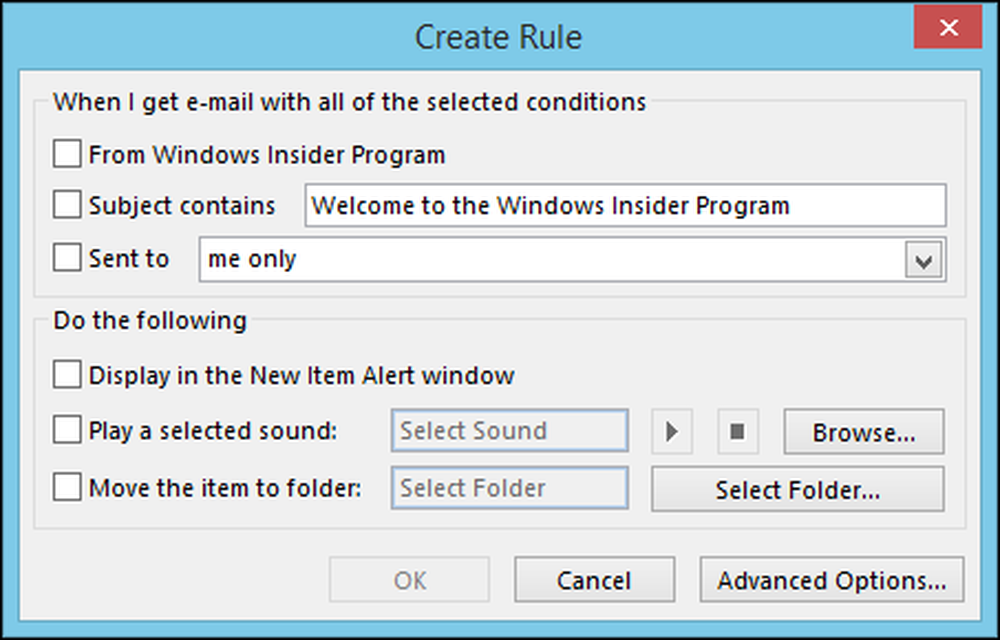
Također možete kliknuti na "Novo pravilo" u prozoru Pravila i upozorenja.
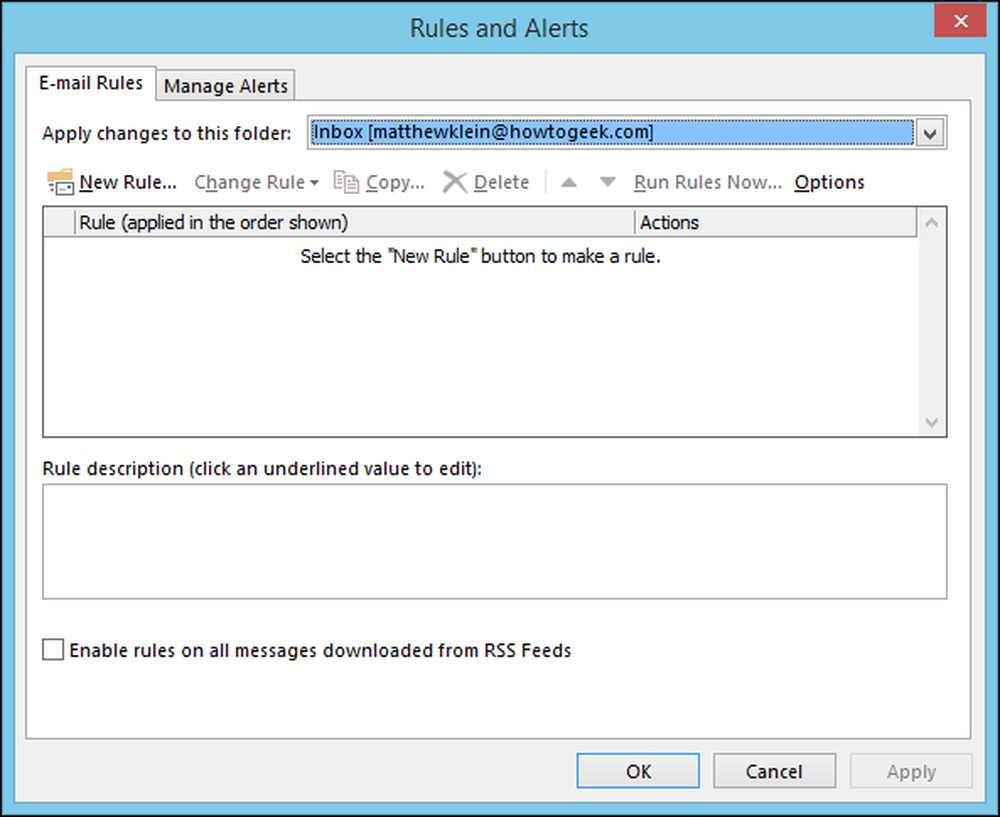
Time ćete otvoriti prvi prozor Čarobnjaka za pravila koji će vas provesti kroz proces.
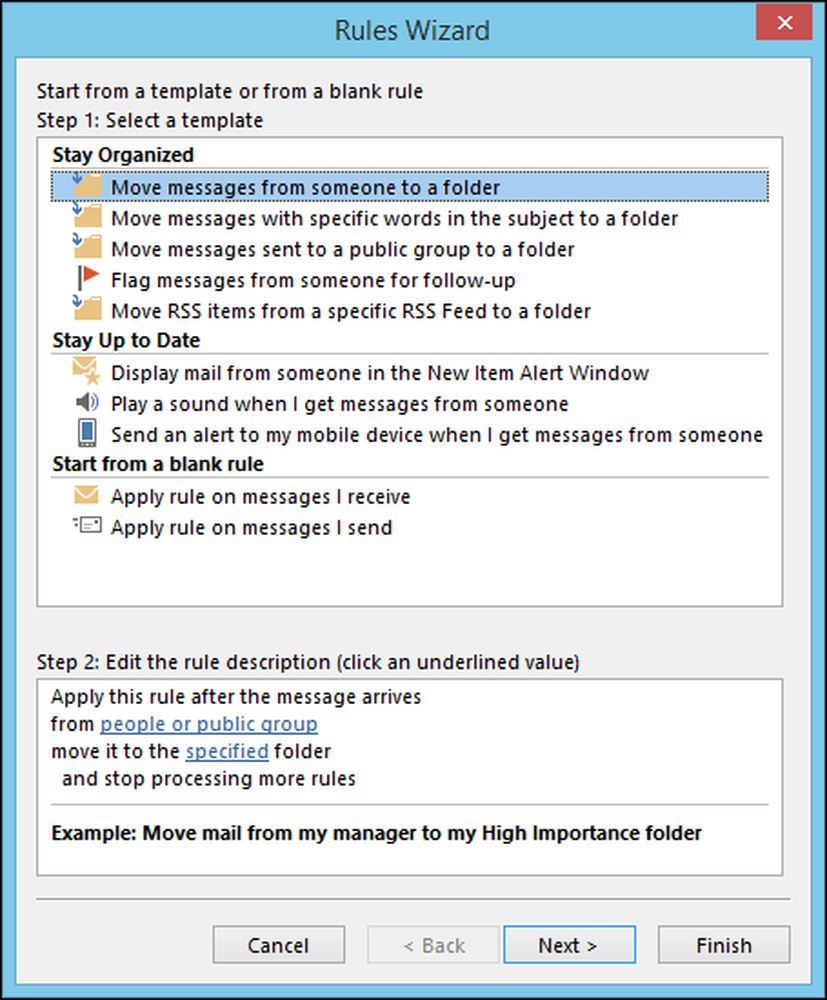
Pravila su iznenađujuće jednostavna ako već znate što želite da pravilo učini. Kliknite na "Napredne opcije ..." i vidjet ćete što mislimo. Ne samo da ćete vidjeti opcije s osnovnog zaslona za pravilo, već ćete pronaći cijeli novi svijet drugih pravila koje možete koristiti.
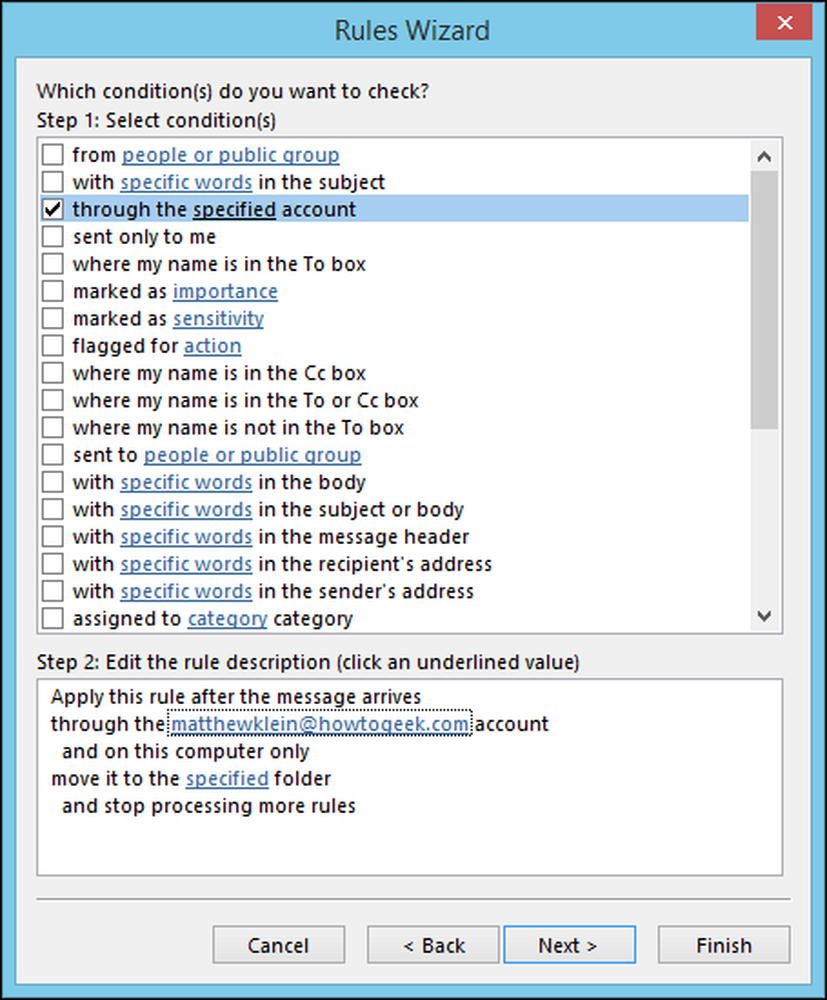
Zamislite da onda napravimo Brzi Korak koji smo stvorili ranije i da ga želimo pretvoriti u pravilo. Željeli bismo odabrati kriterije iz gore navedenih opcija, a zatim kliknuti "Dalje". U ovom slučaju, premjestit ćemo poštu koja se šalje na naš račun Kako da napravim Geek.
Na sljedećem zaslonu odabiremo opciju "premjesti na određenu mapu", a zatim na dnu kliknemo na podcrtanu vezu "premjesti je u određenu mapu". Tada ćemo prikazati opcije koje će nam omogućiti usmjeravanje pošte prema bilo kojoj mapu koju odaberemo, što je u ovom slučaju "Ostalo".
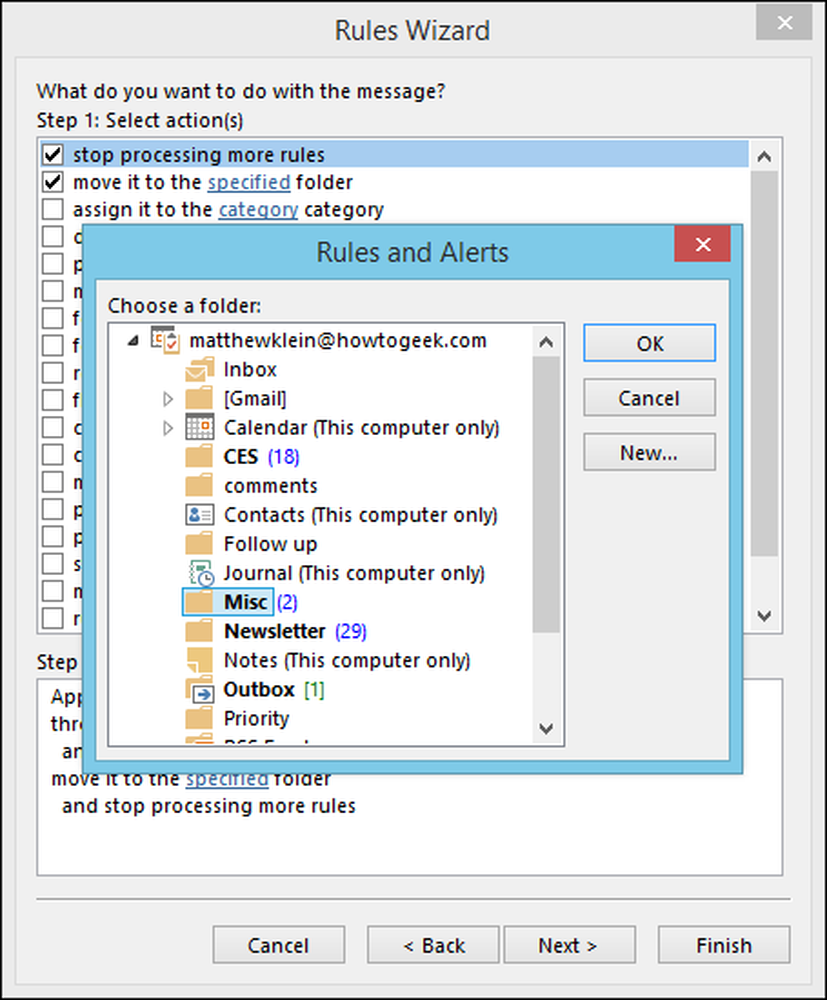
Nakon što kliknete "Dalje", bit ćete upitani da li postoje iznimke od ovog novog pravila. Ako ih nema, možete kliknuti na "Dalje" i prijeći ćete na završni zaslon, gdje ćete morati imenovati novo pravilo, bez obzira želite li ga uključiti, pokrenuti ga po završetku i na kraju , moći ćete ga pregledati.
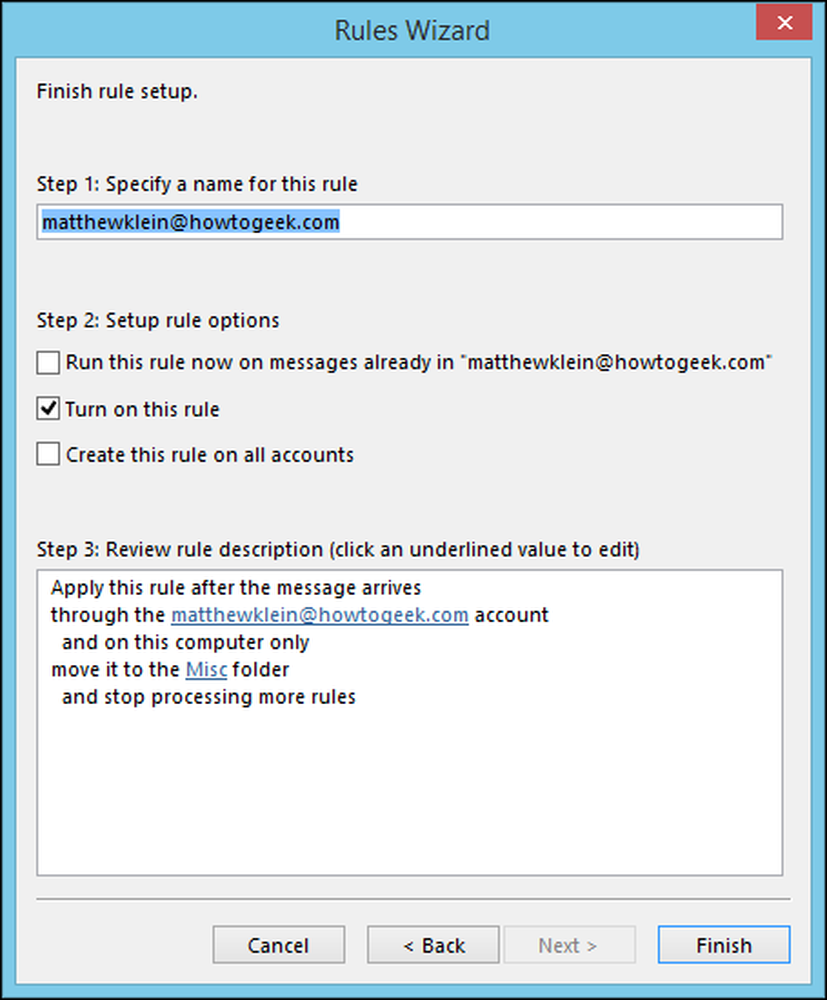
To je to, kliknite "Finish" i dobro je krenuti. Ovo pravilo možete vidjeti klikom na gumb "Pravila", a zatim "Upravljanje pravilima i upozorenjima" iz padajućeg izbornika.
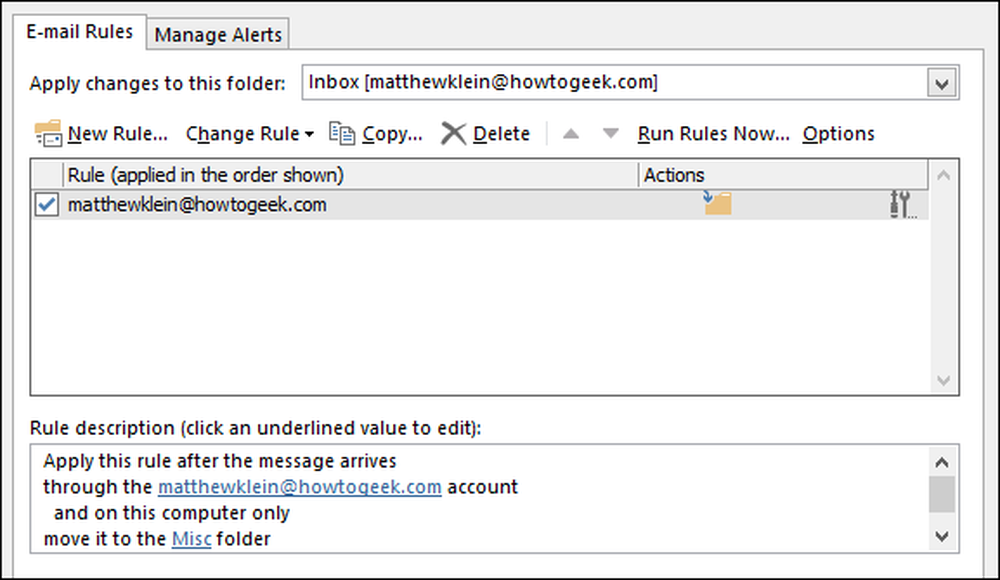
Možete se vratiti bilo kada za promjenu pravila, dodavanje novih, kopiranje, brisanje i druge funkcije. Ne zaboravite, ako želite zadržati pravilo, ali ne želite da ga stalno koristite, možete samo poništiti potvrdni okvir pored njega.
Ako želite saznati više o automatskom premještanju poruka u određenu mapu, preporučujemo da pogledate ovaj članak.
Brisanje i zanemarivanje poruka e-pošte
Dobit ćete puno e-pošte koju ne želite ili trebate, bez obzira na to je li riječ o prekomjernom bujnom roditelju, ili izravno spam, zadržavanje uklopljenog i dobro pripremljenog mape pristigle pošte bit će veliki izazov ako ne znati kako koristiti alate na raspolaganju.
Kao što možete vidjeti na vidljivom mjestu na vrpci, tu je dio posvećen brisanju stvari, a najznačajniji je veliki gumb "Izbriši" i njegov div X. Također možete jednostavno odabrati poruku ili grupu poruka i kliknuti taj gumb ili samo dodirnite “Delete” na tipkovnici.
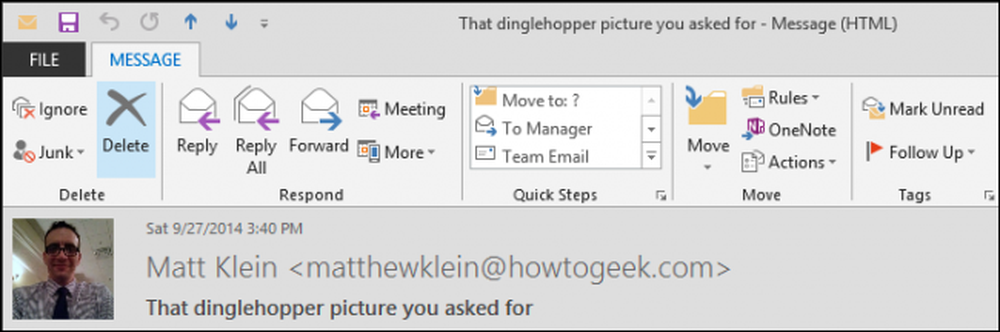
Pogledajmo taj dio za brisanje malo više i vidimo što još ima za ponuditi. Prvo, tu je gumb "Zanemari".
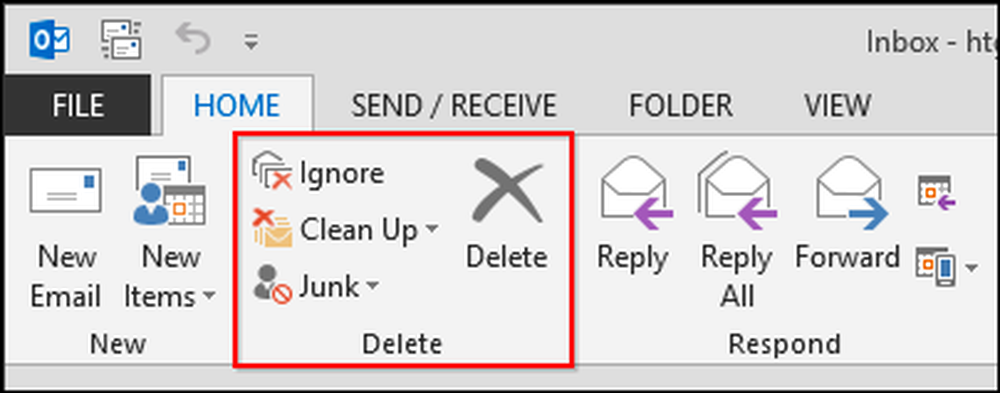
Što zanemariti? Kada odaberete poruku ili razgovor i kliknete "Ignoriraj", pojavit će se dijaloški okvir.
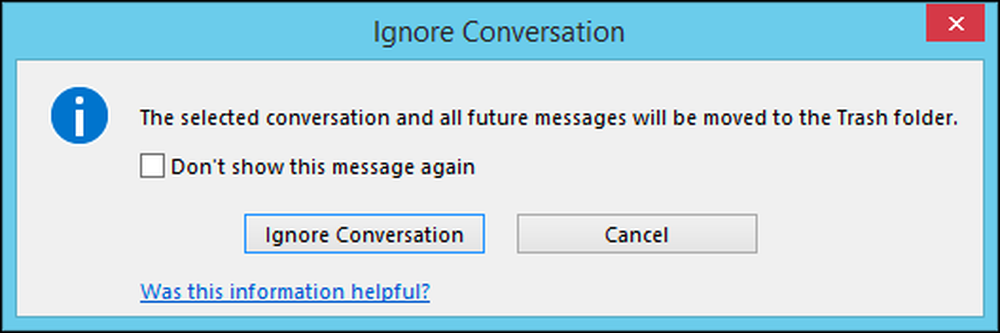
Razlika između ovog i jednostavnog brisanja razgovora je u tome što će se ignoriranje primijeniti na ovu i sve buduće poruke, što znači da ako ste na popisu za slanje e-pošte, a ispitanici stalno odgovaraju na sve, više ih nećete vidjeti, što je prilično korisno.
Druga značajna opcija je značajka Čišćenje. Klikom na gumb “Očisti” pokrenut će se padajući izbornik sa sljedećim mogućnostima
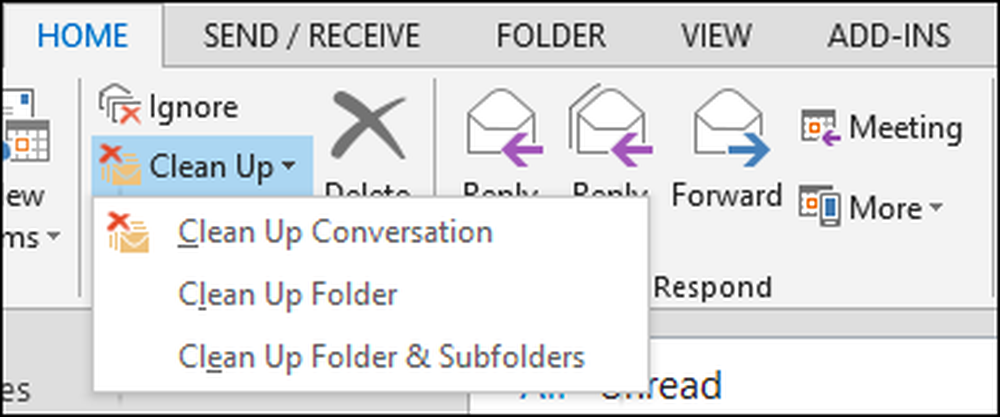
Bez obzira koju opciju odaberete, vidjet ćete dijaloški okvir koji nudi isti ishod, sve redundantne poruke bit će poslane u smeće.
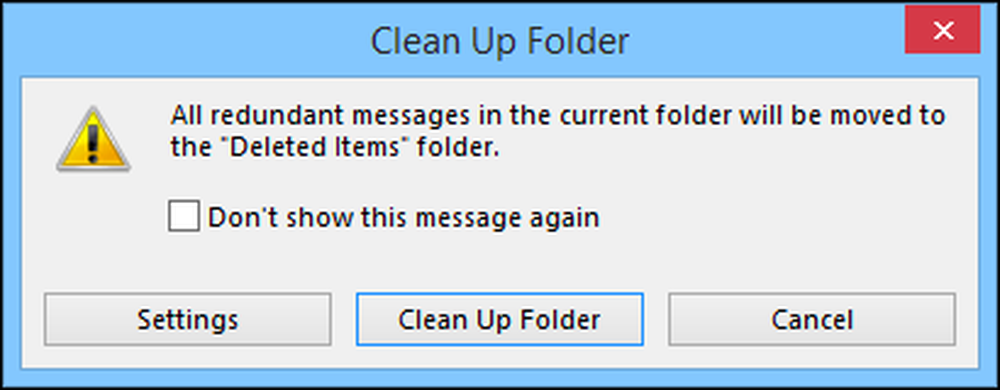
Ako kliknete gumb "Postavke", prebacit ćete se na opcije Čišćenje razgovora. Kao što možete vidjeti, značajku Clean Up možete koristiti za arhiviranje starih, redundantnih razgovora u alternativnu mapu, što je vjerojatno najkorisnija opcija ovdje. Često je bolje jednostavno arhivirati stvari umjesto da ih brišete, samo u slučaju da ga trebate kasnije uputiti.
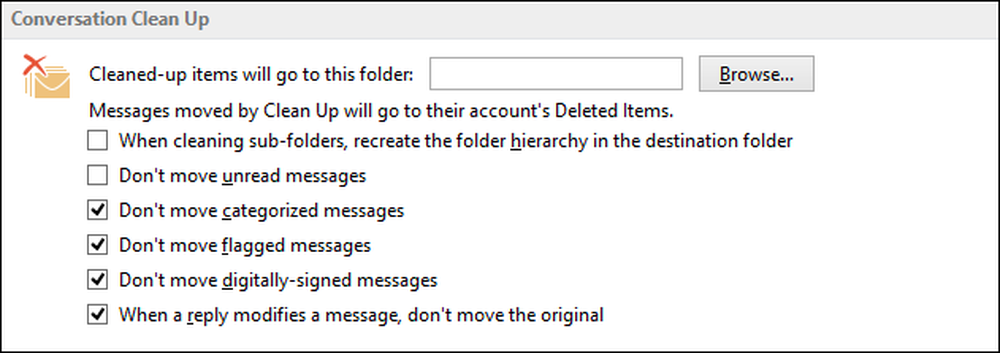
Iako su ove značajke sjajne i vidimo očite zasluge u njima, neće imati mnogo utjecaja na tu bezbožnost pošasti pristigle pošte: neželjena pošta.
Spam, Spam Odlazi!!
Spam ne dobiva iste vrste naslova koji je nekad radio jer su moderni filteri za neželjenu poštu uglavnom dobro obavili posao. Ako upotrebljavate Gmail ili druge usluge web-pošte, vjerojatno ga nećete vidjeti puno, što ne znači da ga nema, osobito ako pogrešno napravite pristanak da neka tvrtka dijeli vašu adresu sa svojim marketinškim partnerima, ili kliknete na pogrešan okvir i pogrešno se prijavite na popis za raspodjelu.
Stvar je u tome da se neželjena pošta još uvijek događa, ali Outlook vam daje načine da ga nadamo zadržati pod kontrolom pomoću filtara za smeće. Kada primite poruku koja je očito neželjena ili neželjena, možete odabrati tu poruku, a zatim kliknite gumb "Junk" za padajući popis opcija. Za neželjene poruke odabrat ćete "Blokiraj pošiljatelja", ali za sve ostalo morat ćete prilagoditi opcije bezvrijedne e-pošte.
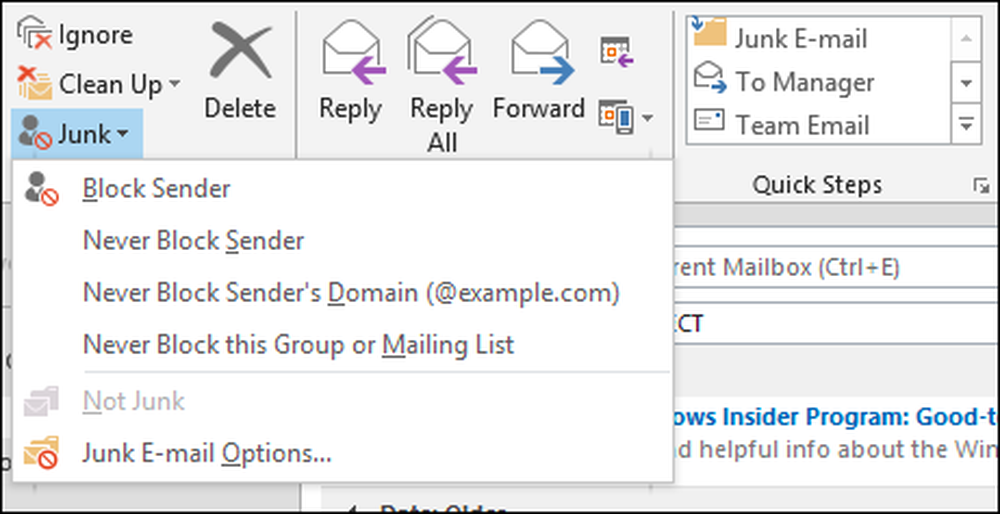
Što je razina filtriranja restriktivnija, veća je vjerojatnost da ćete nešto vidjeti ili želite vidjeti. Ako se to dogodi, morat ćete tretirati zahvaćene poruke e-pošte pomoću izbora prikazanih na prethodnom snimku zaslona.
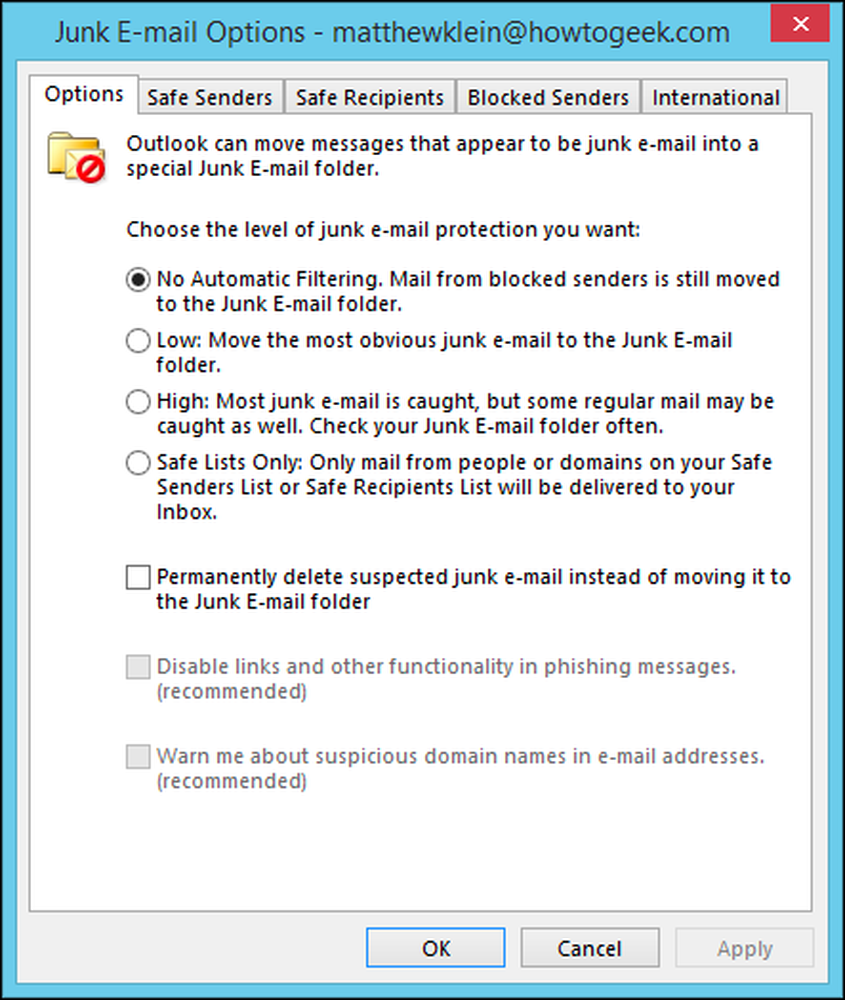
Dobro je provesti neko vrijeme istražujući opcije bezvrijedne e-pošte. Možete postaviti popise dopuštenja od određenih pošiljatelja i određenih primatelja, a izričito blokirati pošiljatelje za koje znate da ne vjeruju.
Održavanje vaše mape pristigle pošte je vitko i znači zauzeti posvećenost i pozornost na detalje. Da budem iskren, nekoliko dobro osmišljenih pravila može nadoknaditi mnogo posla, ali uvijek će biti novih izazova. Zapamtite ove alate - Brze korake, pravila, ignoriranje i filtre za bezvrijedne korisnike - i bit ćete na dobrom putu da pripitomite svoju e-poštu.
Čujmo se sada. Recite nam o vlastitim favoritima Brzi koraci i pravila ili kako postupate s neželjenom poštom. Naš forum za diskusiju je otvoren, stoga nam pošaljite svoje komentare i pitanja.




